Win10開啟壓縮檔提示安全警告怎麼解決?
- WBOYWBOYWBOYWBOYWBOYWBOYWBOYWBOYWBOYWBOYWBOYWBOYWB轉載
- 2024-02-10 22:57:181276瀏覽
php小編子墨為大家分享Win10開啟壓縮檔案時遇到的安全警告問題解決方案。在使用Win10系統時,有時會在開啟壓縮檔案時出現安全警告提示,這可能是由於系統的安全設定導致的。為了解決這個問題,我們可以採取一些簡單的措施來解決安全警告,確保文件的安全性同時又不影響我們的使用體驗。下面就讓我們一起來看看具體的解決方法吧!
Win10開啟壓縮檔案提示安全警告的解決方法
方法一、
1,使用鍵盤組合快速鍵「 Win R」開啟執行窗口,輸入gpedit、msc ,然後按下回車確認輸入。
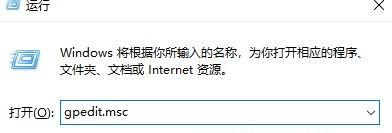
2,打開彈出窗口,點擊左側清單中的“使用者配置”,選擇“管理模板”,在右側找到“視窗”元件,然後雙擊將其打開。
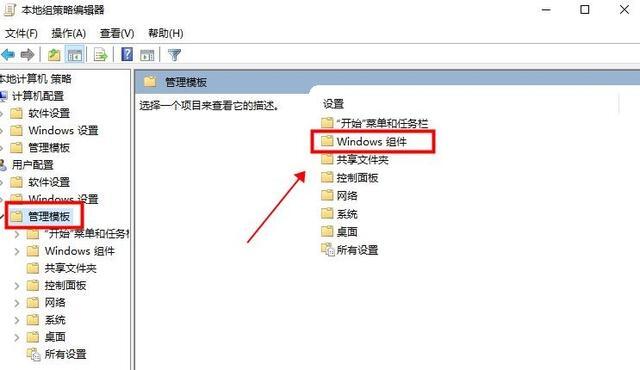
3、在彈出清單中,下拉滑鼠滾輪找到“附件管理器”,並按兩下開啟。
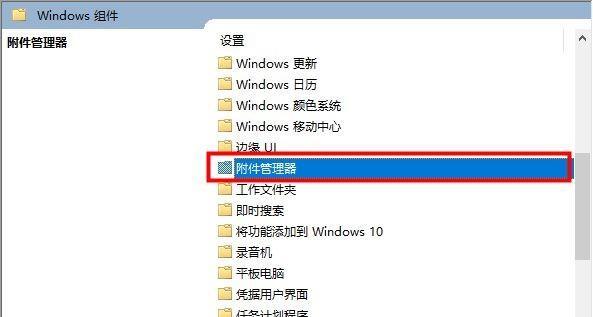
4、點選「中風險檔案類型包含清單」進入。
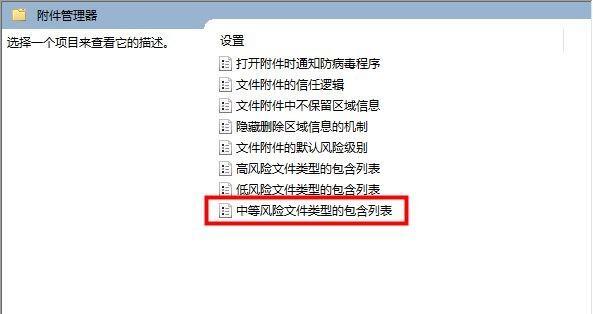
5、按一下以選取“已啟用”,在左側的“選項”下輸入要開啟的檔案的副檔名,然後按一下“確定”。

方法二、
1,同樣,使用快捷鍵「 Win R」開啟執行窗口,輸入services、msc並按Enter確認輸入。
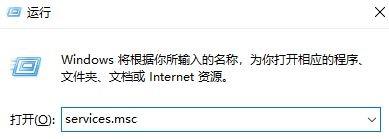
2,向下拖曳滑鼠找到「安全中心」服務項,然後雙擊以開啟它。
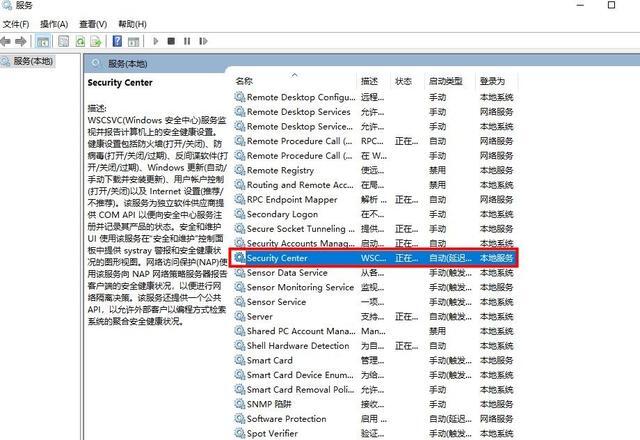
3、點選「停止」。
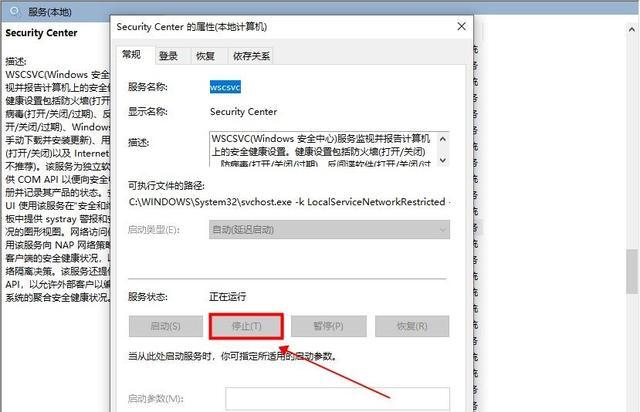
4、點選上方的「啟動類型」選項,選擇「停用」並儲存。
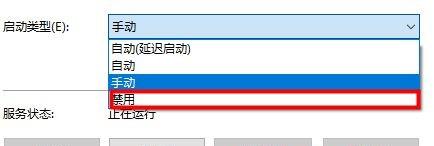
以上是Win10開啟壓縮檔提示安全警告怎麼解決?的詳細內容。更多資訊請關注PHP中文網其他相關文章!
陳述:
本文轉載於:xpwin7.com。如有侵權,請聯絡admin@php.cn刪除

